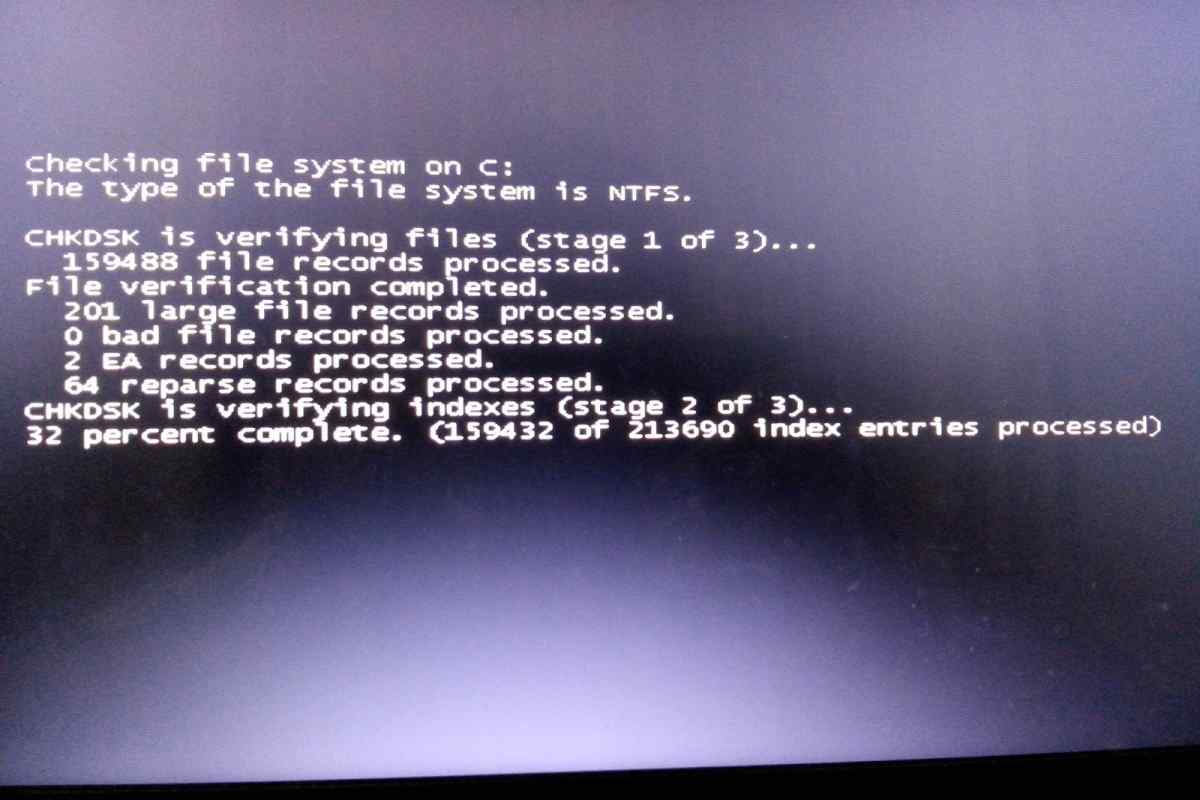Файлова система - це спосіб розташування файлів на диску та організації доступу до них з боку користувача. NTFS вимагає більше ресурсів, ніж FAT32, тому стала популярною пізніше, після появи комп 'ютерів з більш високою швидкодією і великим обсягом оперативної пам' яті.
Вам знадобиться
- - адміністративні права.
Інструкція
1. Конвертувати FAT і FAT32 в NTFS можна засобами Windows. При цьому треба мати на увазі, що цей процес буде йти повільніше, ніж якби диск просто форматували в NTFS. Якщо у вас встановлені старі версії Windows (95/98), і ви не хочете від них відмовлятися, залиште FAT32, тому що ранні версії не можуть працювати з NTFS.
2. Вважається, що конвертування відбувається без втрати даних. Однак можливі нештатні ситуації - наприклад, відключення електроенергії під час процесу. У цьому випадку дані, що зберігаються на диску, будуть втрачені. Тому перед конвертуванням збережіть важливу інформацію на інший носій.
3. Якщо ви не знаєте, яка файлова система встановлена на логічному диску, клацніть на його піктограмі правою клавішею миші і виберіть "Властивості". Вкладка "Загальні" у розділі "Тип" визначає файлову систему.
4. Вам потрібні права адміністратора. Попередньо звільніть місце на жорсткому диску, інакше перетворення не почнеться. Закрийте програми, запущені з диска або розділу, який ви бажаєте перетворити.
5. Запустіть командний рядок. Для цього в меню "Пуск" виберіть "Виконати" і введіть cmd у рядок пошуку.
6. Напишіть команду convert Диск: /fs:ntfs [/v], де Диск - літера логічного розділу, який буде конвертовано. Щоб стежити за ходом процесу, додайте атрибут/v - система буде виводити на екран поточні повідомлення. Якщо ви перетворите системний диск, вам потрібно перезавантажити комп 'ютер.
7. Після конвертування, можливо, розділ треба буде дефрагментувати. Відкрийте спадне меню клацанням правою клавішею і виберіть "Властивості". На вкладці "Інструменти" клацніть "Виконати дефрагментацію".
8. У новому вікні використовуйте кнопку "Аналіз", щоб отримати інформацію про поточний стан диска. Якщо є потреба, запустіть дефрагментацію.